win7系统怎么查看电脑配置
发布时间:2016-12-24 20:06
对于很多小白朋友来说,由于不知道如何查看电脑配置,往往容易被JS忽悠,那么win7系统怎么查看电脑配置呢?小编分享了win7系统查看电脑配置的方法,希望对大家有所帮助。
win7系统查看电脑配置方法一
很多电脑管家类软件都带有查看硬件配置的功能,这里以QQ电脑管家为例加以说明。
点击软件下方的“工具箱”。
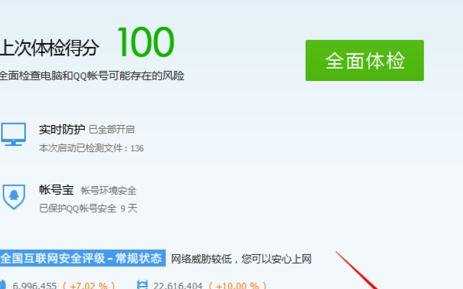
找到“硬件检测”,点击即可查看。
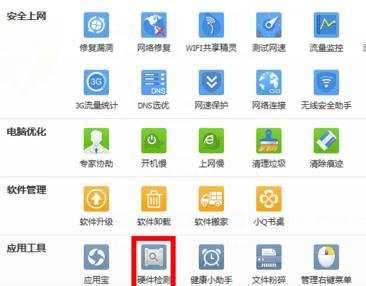
使用软件的好处就是可以查看更详细的信息,比如配件的生产厂家、生产日期等等。

win7系统查看电脑配置方法二
1、同时按下键盘上的windows键和字母键R→在出现的运行窗口中→输入“dxdiag”→点击“确定”。如下图所示:
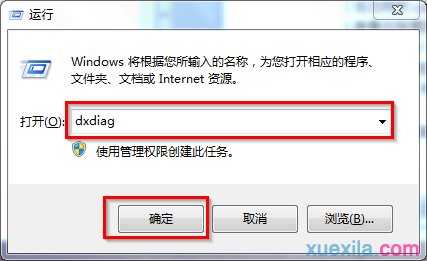
2、.接着会出现DirectX诊断工具窗口→选择“否”即可。如下图所示:
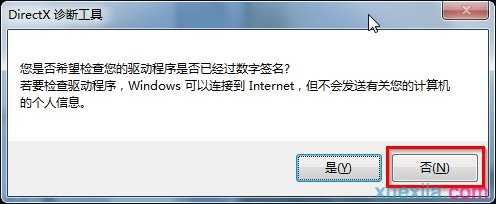
3、在DirectX诊断工具的“系统”和“显示”栏目可以看到我们所要的电脑配置情况,如下图所示:
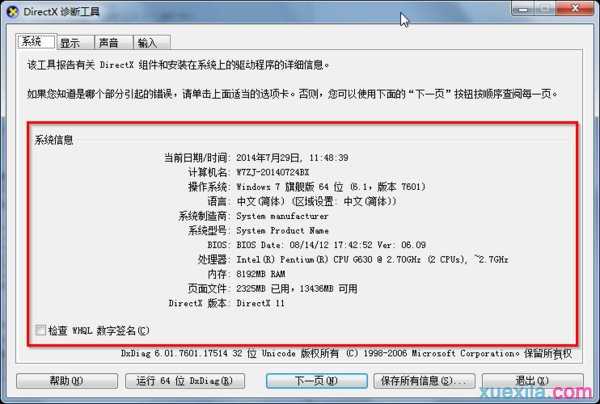

win7系统查看电脑配置方法三
桌面“计算机”图标上右击,选择“属性”。

在中间“系统”栏目下即可查看处理器型号、内存大小等大体信息。

也可以点击左边工具栏的“设备管理器”,进入详细配置列表。
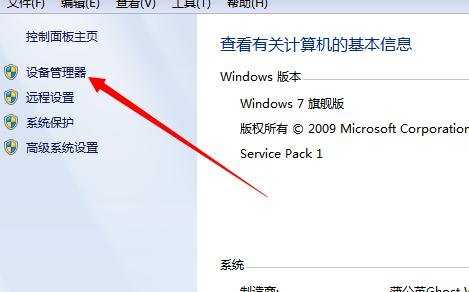
在“设备管理器”窗口,点击项目前面的小三角即可查看计算机中各配件的规格型号。比如小编这台电脑的CPU就是奔腾双核的E5800。


win7系统怎么查看电脑配置的评论条评论